
Partitionner son disque dur est une opération qui permet de faire croire à Windows que vous avez plusieurs disques physiquement distincts.
L'intérêt est qu'en cas de crash Windows, lors de la réinstallation de l'OS, seule la partition C: du système sera effacée.

Pour Windows Vista et Seven
Un conseil : avant de commencer supprimez tous les fichiers inutiles et défragmentez votre ( vos) disque(s).
-> Vous pouvez double-cliquer sur les captures d'écran pour les agrandir.
Étape 1: Cliquez sur le menu Démarrer, puis faites un clic-droit sur Ordinateur et choisissez l'option Gérer. Cliquez ensuite dans le menu à gauche sur Gestion des disques.
- Étape 2: Faites un clic-droit sur votre disque et choisissez l'option Réduire le volume.
- Étape 3: Choisissez ensuite une taille pour votre nouvelle partition, puis validez en cliquant sur Réduire. Attendez la fin de la procédure et vous pourrez admirer votre nouvelle partition prête à l'emploi !
Note importante: Vous devez avoir un espace disque libre suffisant pour réaliser la procédure ( minimum 20%, idéalement beaucoup plus ).

Pour Windows 8
Positionnez votre curseur en haut à droite de votre écran pour faire apparaître la loupe ' Rechercher ' et tapez ' partition '.
***
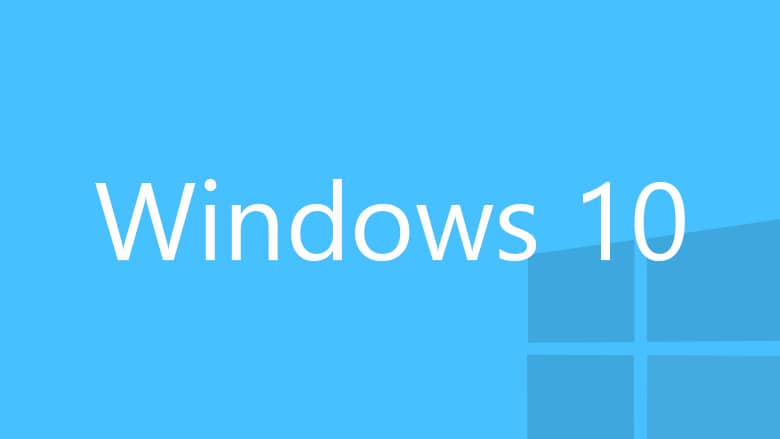
Pour Windows 10
- Tapez gestion dans la zone de recherche puis double-cliquez sur Gestion de l'ordinateur dans les résultats pour faire apparaître la fenêtre de gestion des disques dont je vous ai parlé au début de l'article.
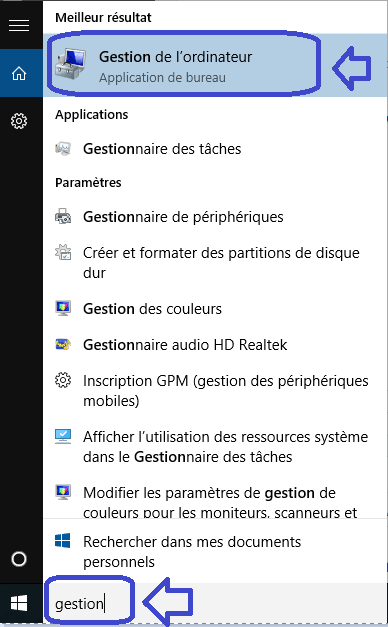
- Vous pouvez aussi faire un clic droit sur le bouton démarrer et sélectionner Gestion de l'ordinateur.
- Vous arriverez à l'outil intégré qui n'a pas beaucoup changé.
Si vous utilisez Windows Xp vous pouvez télécharger le dernier logiciel gratuit qui existe pour cet Os pour faire l'opération :
Christophe
 SOSPC c'est plus de 2000 articles,
SOSPC c'est plus de 2000 articles,
Rejoignez la Communauté à partir de 2 € par mois !
Plus d'infos sur les avantages en cliquant ICI.
Christophe, Administrateur


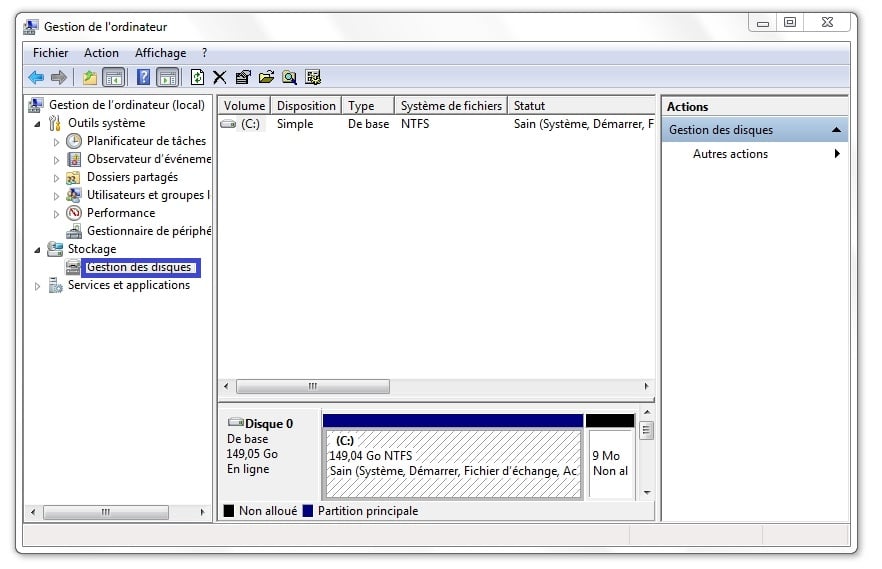

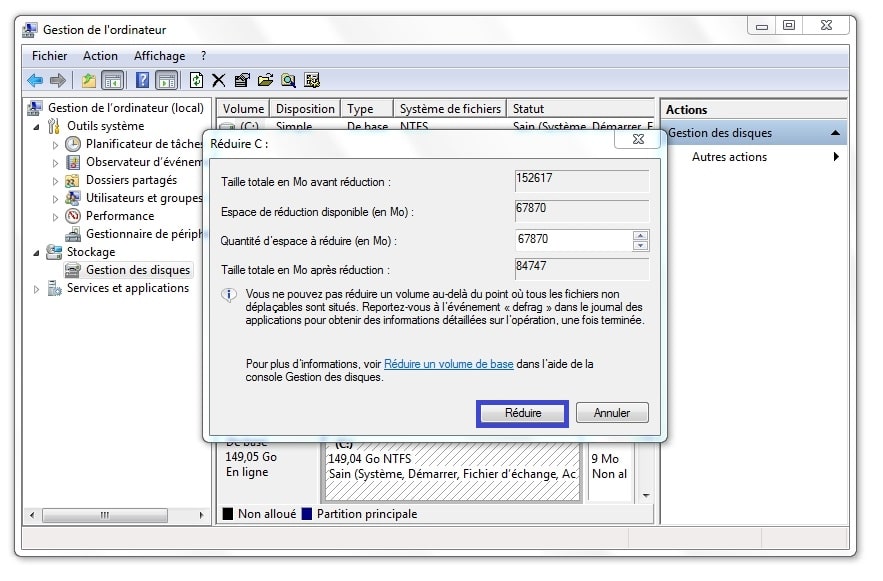

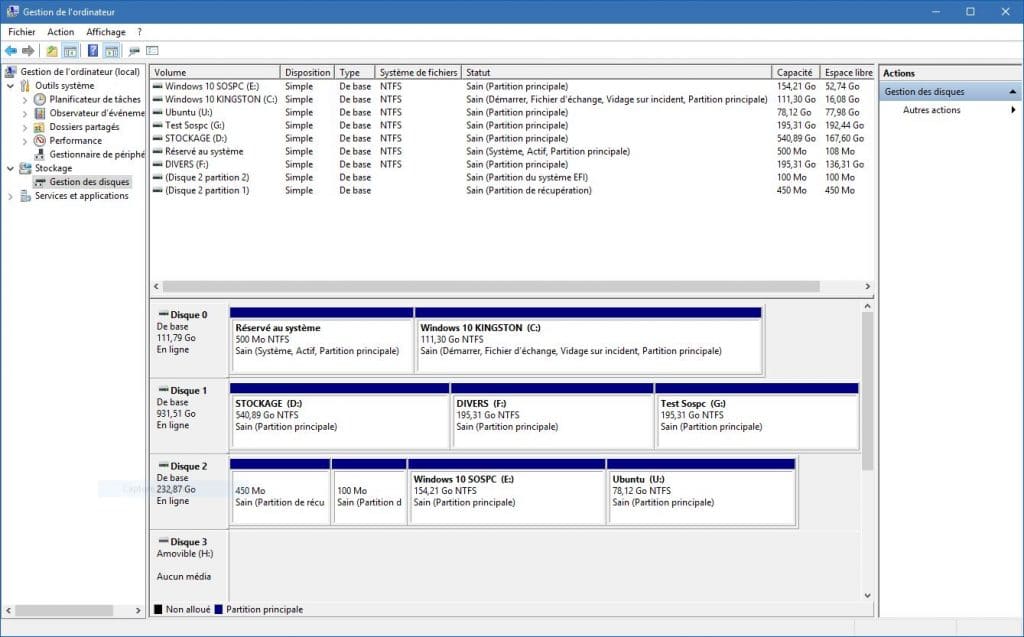



![[Proposition] Camomille un logiciel pour réduire la température de votre PC [Proposition] Camomille un logiciel pour réduire la température de votre PC image 1](https://sospc.name/wp-content/uploads/2024/07/Proposition-Camomille-un-logiciel-pour-reduire-la-temperature-de-votre-PC-image-1-80x60.png)

![[Bon plan] Trouvez et supprimez vos fichiers en doublon Trouvez et supprimez vos fichiers en doublon article sur www.sospc.name image 2](https://sospc.name/wp-content/uploads/2024/07/Trouvez-et-supprimez-vos-fichiers-en-doublon-article-sur-www.sospc_.name-image-2-80x60.jpeg)





